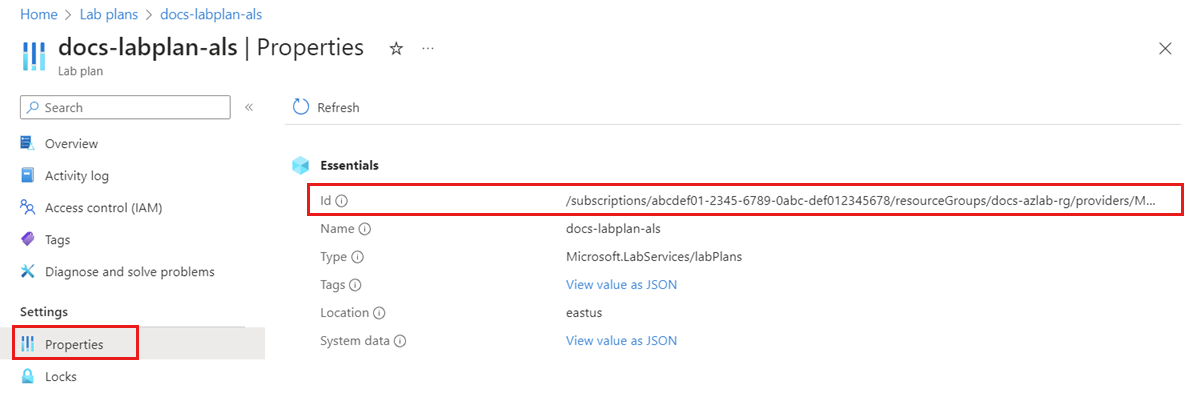Laboratuvarlar için izin verilen sanal makine boyutlarını kısıtlama
Bu makalede, Bir Azure ilkesi kullanarak yeni laboratuvarlar oluşturmak için izin verilen laboratuvar sanal makine boyutlarının listesini kısıtlamayı öğreneceksiniz. Platform yöneticisi olarak, ekiplerin kendi kaynaklarını yönetmesi için korumalar oluşturmak üzere ilkeleri kullanabilirsiniz. Azure İlkesi, kaynak durumunu denetlemeye ve yönetmeye yardımcı olur.
Dekont
Bu makalede laboratuvar hesaplarının yerini alan laboratuvar planlarındaki özelliklere başvuruda bulunulmaktadır.
İlkeyi yapılandırma
Soldaki menüden Ayarlar altında İlkeler'i seçin.
Uyumluluk'un altında İlke Ata'yı seçin.
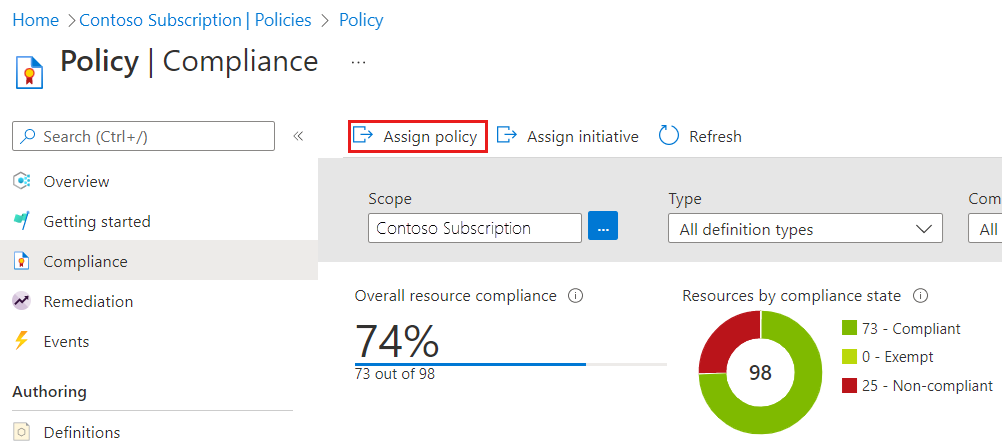
İlkeyi atamak istediğiniz Kapsamı seçin ve ardından Seç'i seçin.
İlkeyi tüm kaynaklara uygulamak için aboneliği seçin. İlkenin daha ayrıntılı olarak uygulanması gerekiyorsa bir kaynak grubu da seçebilirsiniz.
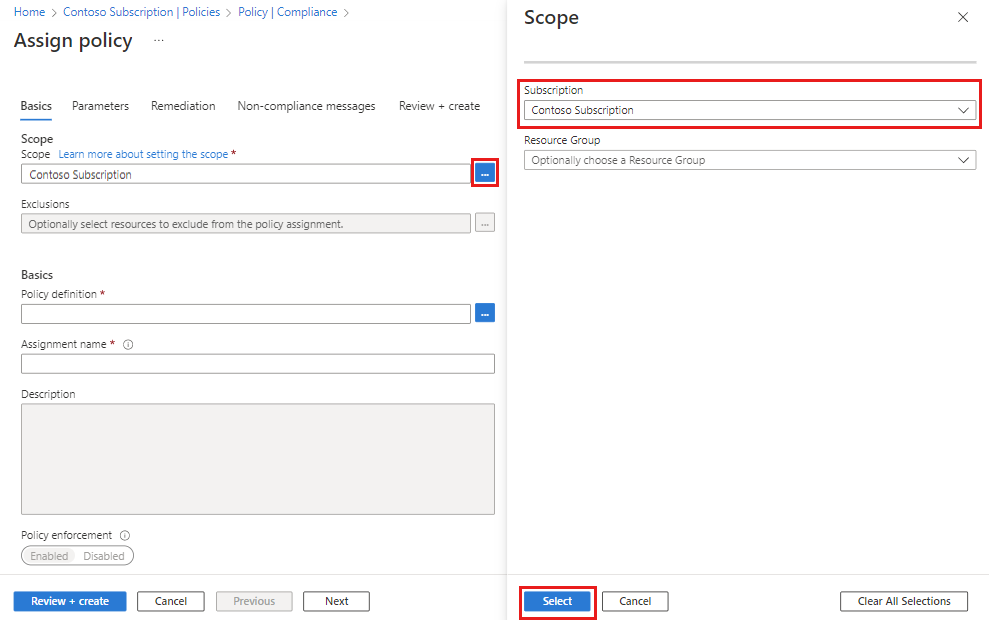
İlke tanımı'ni seçin.
Kullanılabilir Tanımlar'da Lab Services'ı arayın, Laboratuvar Hizmetleri izin verilen sanal makine SKU boyutlarını kısıtlamalıdır'ı ve ardından Ekle'yi seçin.
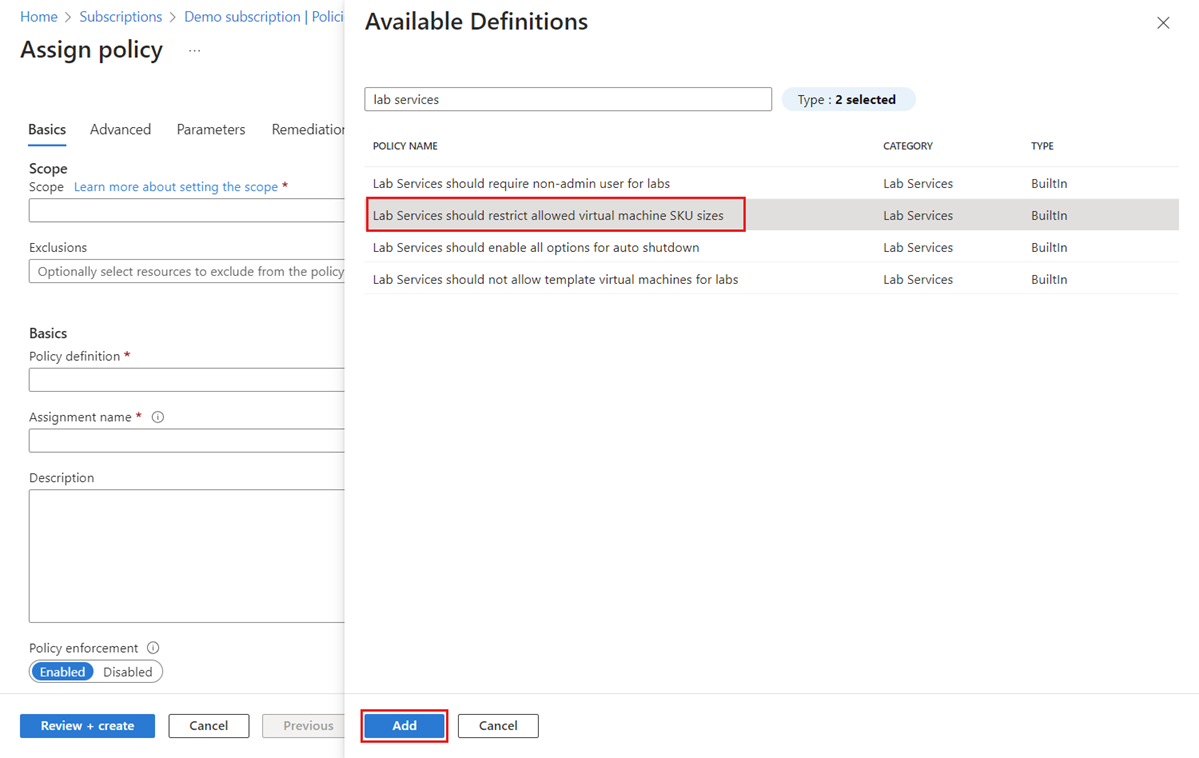
Temel Bilgiler sekmesinde İleri'yi seçin.
Parametreler sekmesinde Yalnızca tüm parametreleri göstermek için giriş veya gözden geçirme gerektiren parametreleri göster seçeneğini temizleyin.
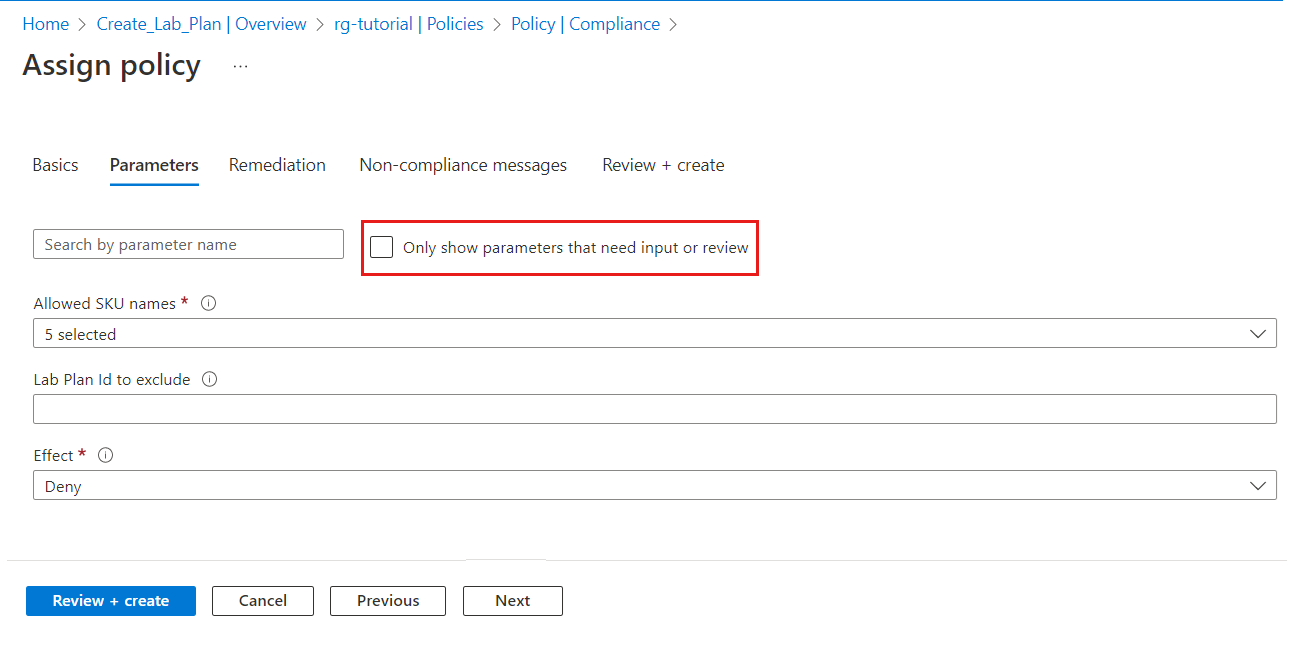
İzin verilen SKU adları bölümünde, laboratuvar oluşturmaya izin vermediğiniz SKU'ların onay kutularını temizleyin.
Varsayılan olarak tüm kullanılabilir SKU'lara izin verilir. İzin vermek istediğiniz SKU adlarını belirlemek için aşağıdaki tabloyu kullanın.
SKU Adı VM Boyutu VM Boyutu Ayrıntıları CLASSIC_FSV2_2_4GB_128_S_SSD Küçük 2vCPU, 4 GB RAM, 128 GB, Standart SSD CLASSIC_FSV2_4_8GB_128_S_SSD Orta 4vCPU, 8 GB RAM, 128 GB, Standart SSD CLASSIC_FSV2_8_16GB_128_S_SSD Büyük 8vCPU, 16 GB RAM, 128 GB, Standart SSD CLASSIC_DSV4_4_16GB_128_P_SSD Orta (İç içe sanallaştırma) 4 vCPU, 16 GB RAM, 128 GB, Premium SSD CLASSIC_DSV4_8_32GB_128_P_SSD Büyük (İç içe sanallaştırma) 8vCPU, 32 GB RAM, 128 GB, Premium SSD CLASSIC_NCSV3_6_112GB_128_S_SSD Küçük GPU (İşlem) 6vCPU, 112 GB RAM, 128 GB, Standart SSD CLASSIC_NVV4_8_28GB_128_S_SSD Küçük GPU (Görselleştirme) 8vCPU, 28 GB RAM, 128 GB, Standart SSD CLASSIC_NVV3_12_112GB_128_S_SSD Orta GPU (Görselleştirme) 12vCPU, 112 GB RAM, 128 GB, Standart SSD Etkin'de, VM SKU'sundan izin verilmediğinde laboratuvarın oluşturulmasını önlemek için Reddet'i seçin.
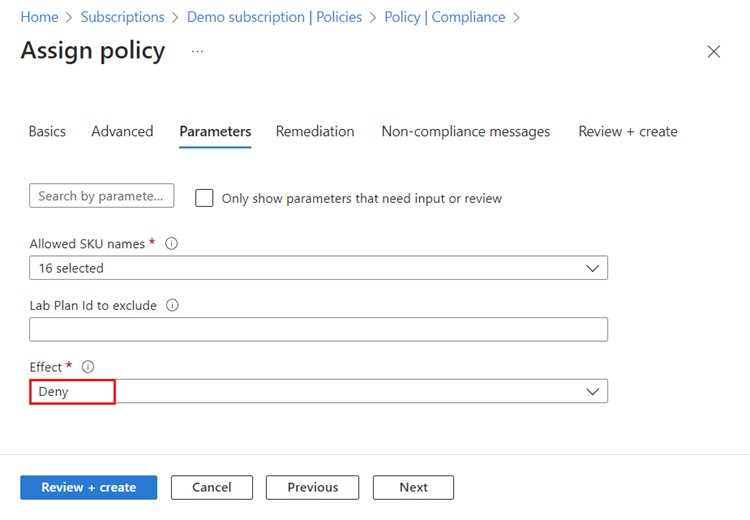
İsteğe bağlı olarak, Uyumsuzluk iletileri sekmesinde bir uyumsuzluk iletisi girin.
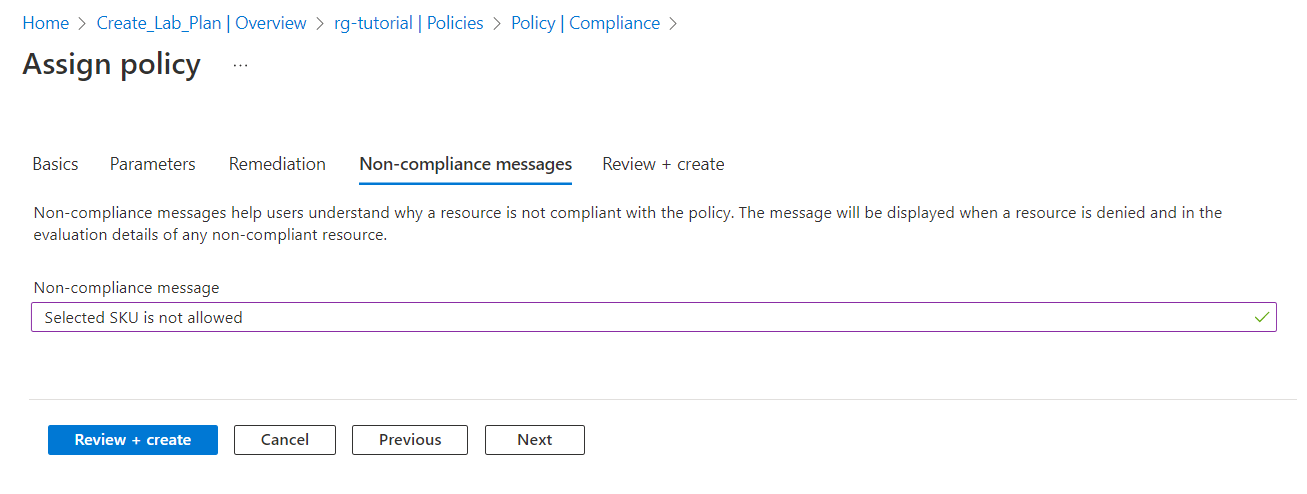
İlke atamasını oluşturmak için Gözden Geçir + Oluştur sekmesinde Oluştur'u seçin.
Laboratuvar oluşturmak için yalnızca belirli sanal makine boyutlarına izin vermek için bir ilke ataması oluşturdunuz. Laboratuvar oluşturucusu başka bir SKU ile laboratuvar oluşturmayı denerse oluşturma işlemi başarısız olur.
Dekont
Yeni ilke atamalarının geçerlilik kazanması 30 dakika kadar sürebilir.
Kaynakları dışlama
Yerleşik ilke uygularken laboratuvar planları dışında belirli kaynakları dışlama seçeneğini belirleyebilirsiniz. Örneğin, ilke atamanızın kapsamı bir abonelikse, belirtilen kaynak grubundaki kaynakları dışlayabilirsiniz.
Temel Bilgiler sekmesinde Dışlamalar özelliğini belirterek bir ilke tanımı oluştururken dışlamaları yapılandırabilirsiniz.
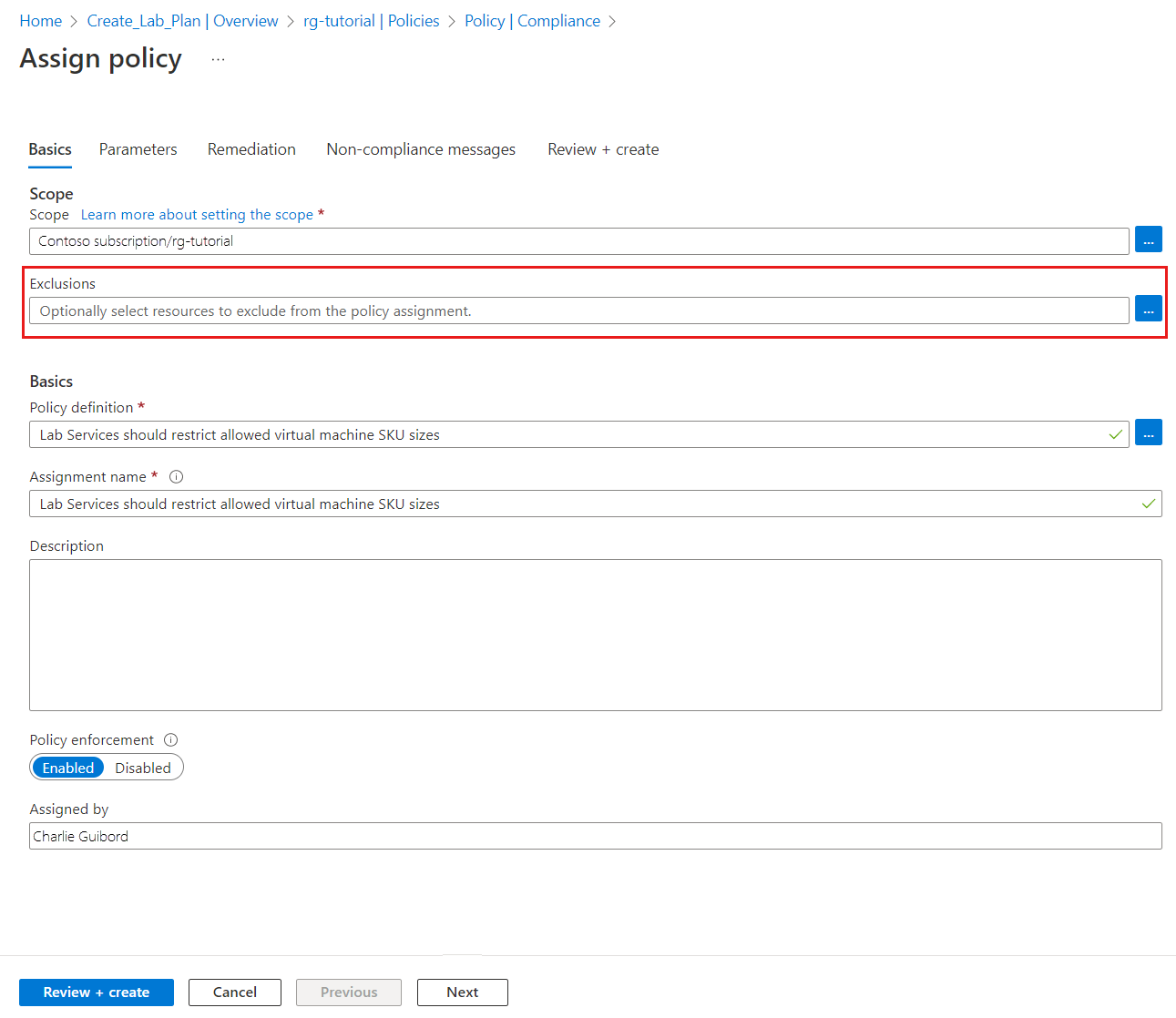
Laboratuvar planını dışlama
İlke tanımında laboratuvar planı kimliğini belirterek laboratuvar planını ilke atamasının dışında tutabilirsiniz.
Laboratuvar planı kimliğini almak için:
Laboratuvar planını ilke atamasının dışında tutmak için:
Yeni bir ilke tanımı atayın.
Parametreler sekmesinde Yalnızca giriş veya gözden geçirme gerektiren parametreleri göster'i temizleyin.
Laboratuvar Planı Kimliğinin dışlanması için, daha önce kopyaladığınız laboratuvar planı kimliğini girin.
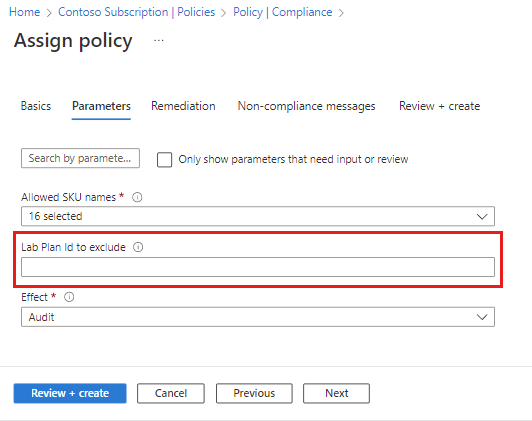
İlgili içerik
Geri Bildirim
Çok yakında: 2024 boyunca, içerik için geri bildirim mekanizması olarak GitHub Sorunları’nı kullanımdan kaldıracak ve yeni bir geri bildirim sistemiyle değiştireceğiz. Daha fazla bilgi için bkz. https://aka.ms/ContentUserFeedback.
Gönderin ve geri bildirimi görüntüleyin